注: 以下の翻訳の正確性は検証されていません。AIPを利用して英語版の原文から機械的に翻訳されたものです。
Code Workbook プロファイルの設定
Code Workbook プロファイルは、一部の環境でのみコントロールパネルで設定可能です。質問があれば、Palantir の担当者に連絡してください。
Code Workbook プロファイルは、特定のユースケースやユーザーグループ向けの Conda パッケージと Spark 設定の便利なデフォルトと見なすことができます。Code Workbook プロファイルは、ユーザーが選択するために 環境設定ダイアログ で表示されます。オプションで、プロファイルに対してプリウォームドモジュールを指定して、起動時間を短縮できます。
コントロールパネルで作成された新しい Code Workbook プロファイルは、アーティファクトによってサポートされています。以下のアーティファクトプロファイルの詳細については、以下を参照してください。
アーティファクトプロファイル
コントロールパネルで作成されたすべての新しいプロファイルは、アーティファクトによってサポートされています。アーティファクトプロファイルの設定は、既存のレガシープロファイルの設定とほぼ同じであり、アーティファクトプロファイルを使用して、アーティファクトを介して安全に公開されたライブラリを利用できます。これには、shared チャネルに公開されていない Foundry で作成された Python ライブラリが含まれます。
アーティファクトプロファイルでは、Conda 環境にパッケージリストとバッキングリポジトリのリストの両方が含まれます。Code Workbook のプロファイルを使用するには、プロファイルにリストされたすべてのバッキングリポジトリをワークブックのプロジェクトにインポートする必要があります。
プロファイルの Conda 環境を編集すると、UI は自動的にバッキングリポジトリの必要なリストを見つけて、それらがプロファイルに追加されることをユーザーに通知します。
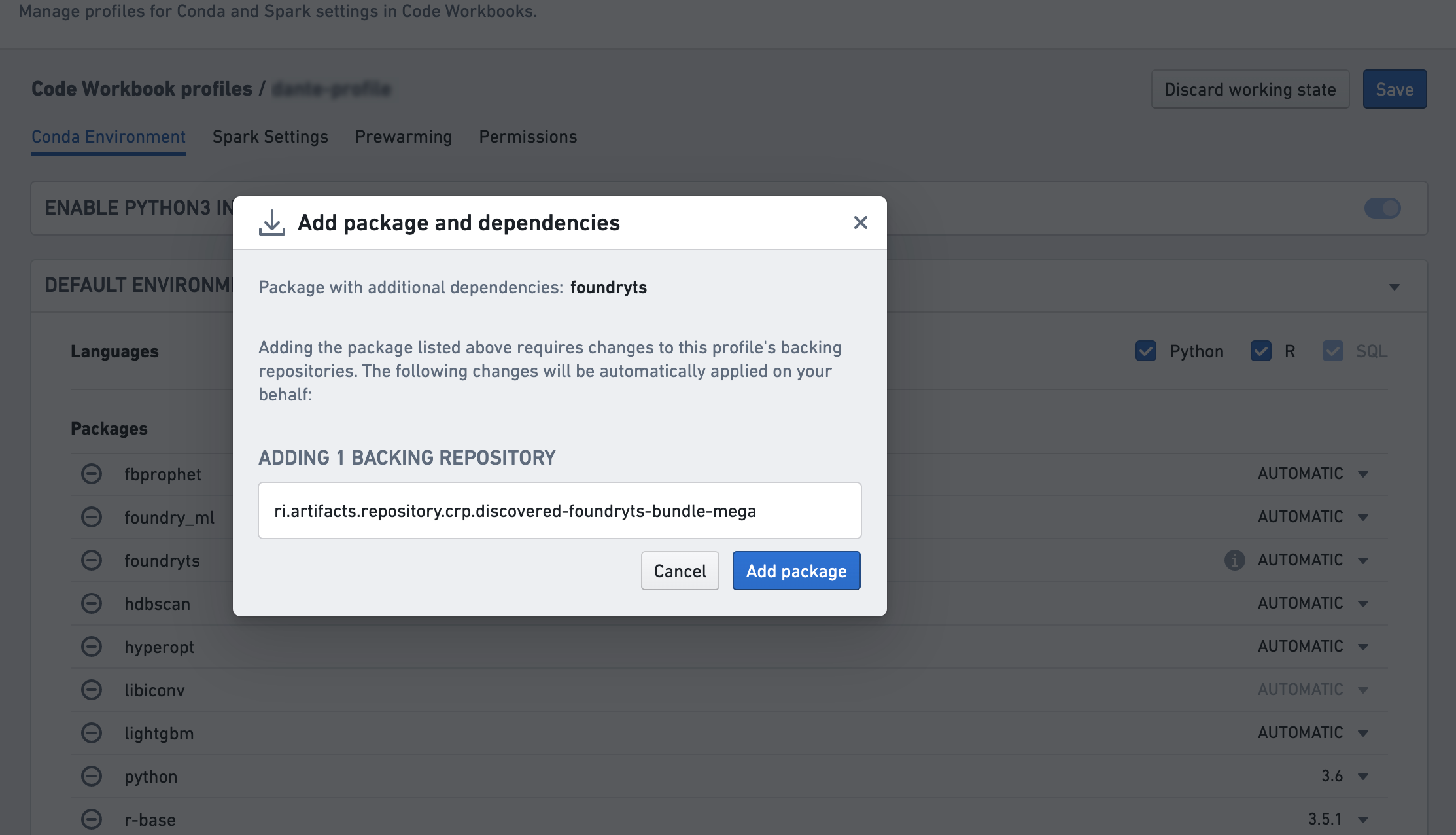
Code Workbook プロファイルの設定
Conda 環境
Conda 環境タブで、このプロファイルを使用するときのデフォルトパッケージを指定します。ユーザーは、ワークブックで Conda 環境を必要に応じてカスタマイズできます。
Python および R 変換を実行するには、Code Workbook はプロファイルの環境にそれぞれ vector-spark-module-py および vector-spark-module-r パッケージが必要です。これらを追加するには、Conda 環境タブで Python および R のチェックボックスをオンにするか、パッケージを追加 ドロップダウンメニューで手動で追加できます。SQL には追加のパッケージが不要なため、任意のプロファイルで常に利用できます。
プロファイルの Conda 環境を変更する前に、ワークブックの環境をカスタマイズして提案された環境が解決されることを確認してください。Conda 環境への変更を保存するときに、これを行ったことを確認するよう求められます。
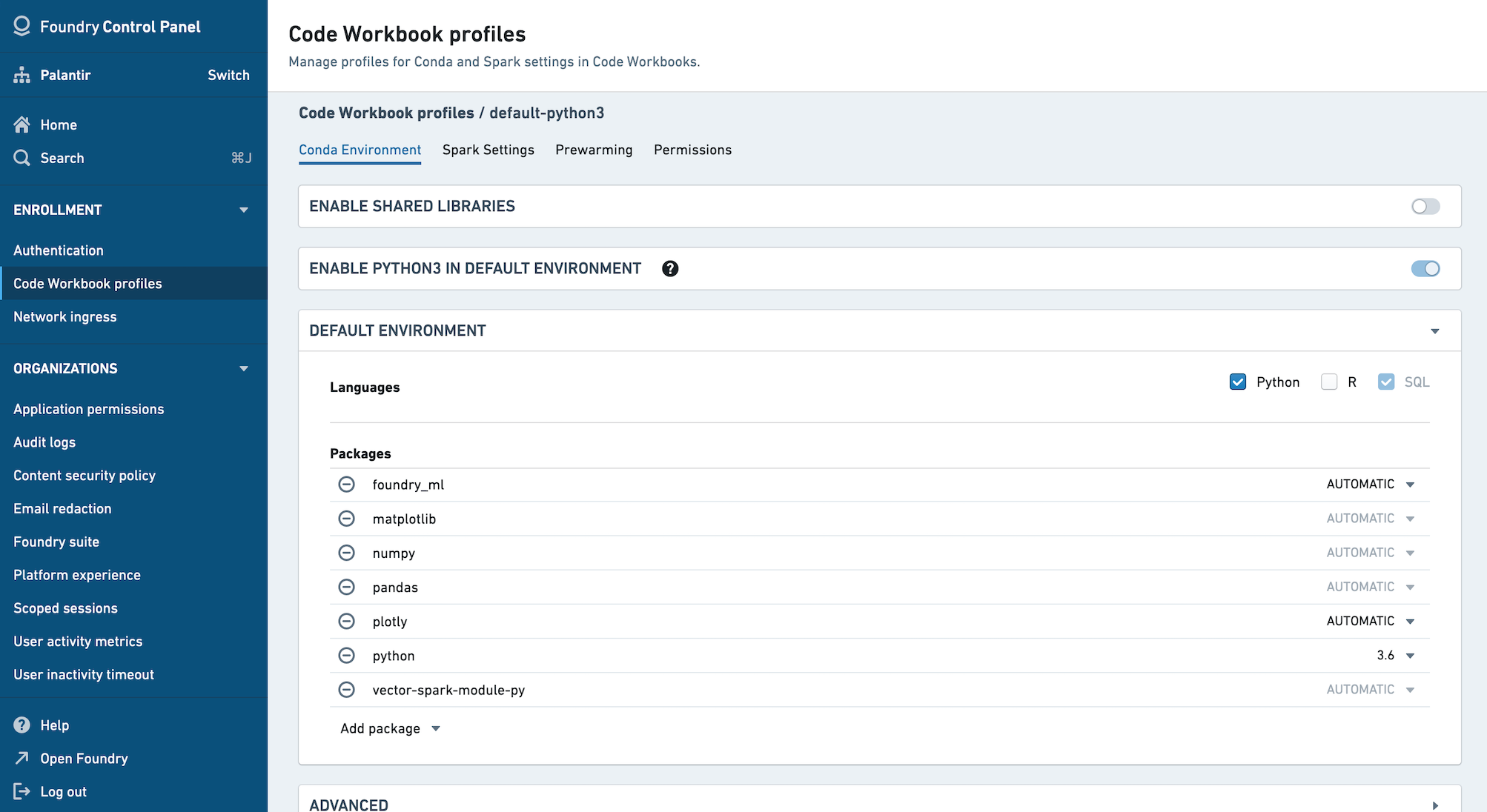
Code Workbook は、Python が有効になっている場合は、pandas、matplotlib、および numpy のデフォルトバージョンを自動的に追加し、R が有効になっている場合は、r-base のデフォルトバージョンを追加します。異なるバージョンが必要な場合は、コントロールパネルの Conda 環境タブまたは Code Workbook の Environment > Configure environment > Customize Profile で直接これらのパッケージを追加し、各パッケージのドロップダウンメニューからバージョンを選択して、バージョン要件を満たしてください。
また、R はまだデフォルトでセルフサービスが利用できるわけではありません。Palantir サポートに問い合わせて有効化を行ってください。
Spark 設定
コントロールパネルでサポートされる Code Workbook プロファイルに初めて移行する際、レガシーの Spark 設定は保持されます。ただし、Spark 設定を変更する場合は、Spark Configuration Service プロファイルを使用してこれらのオーバーライドを再作成する必要があります。
Spark プロファイルを Code Workbook プロファイルに追加するには、その Spark プロファイルのインポート権限が必要です。利用可能な Spark プロファイルについて詳しくはこちら。
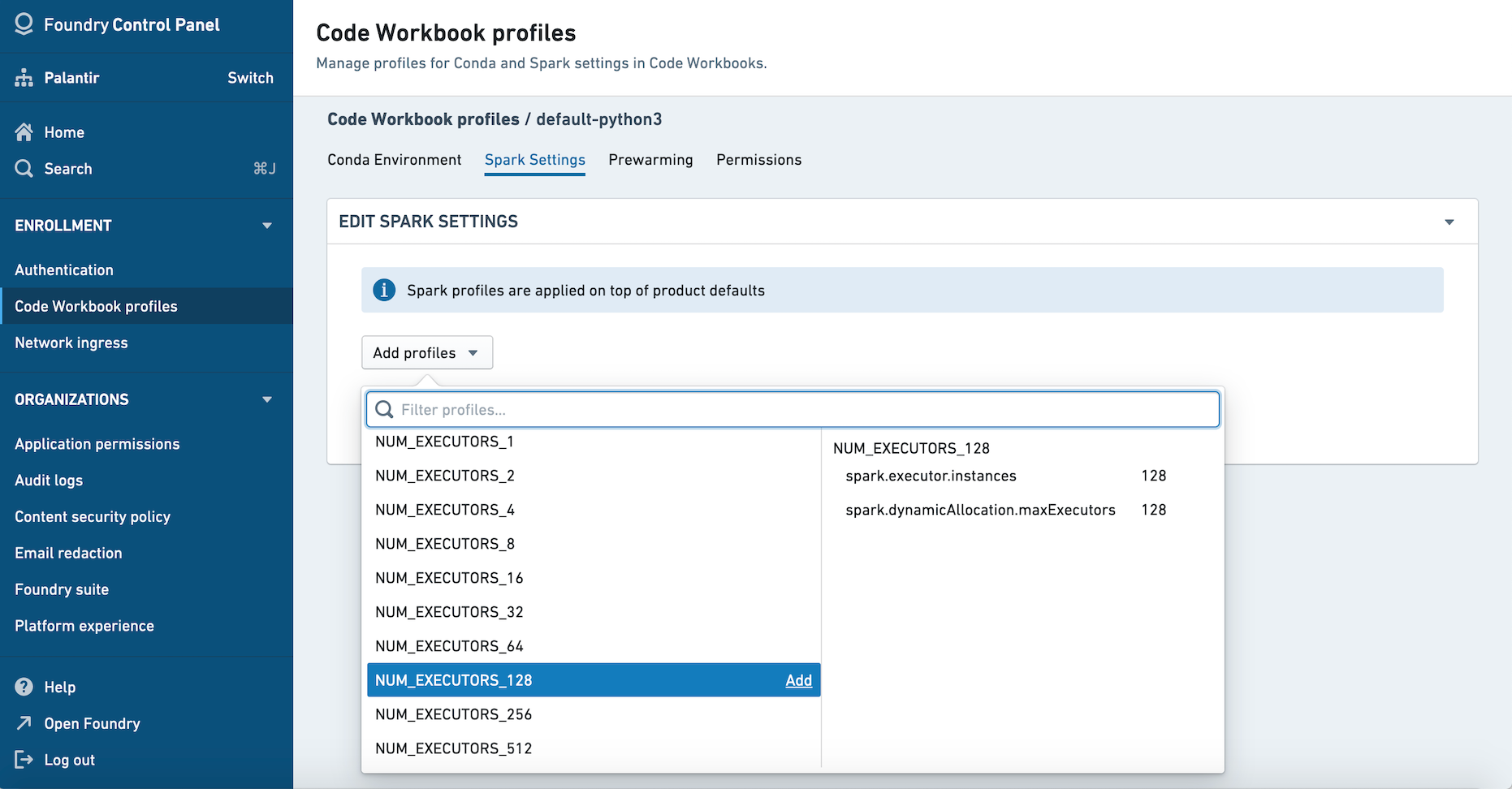
プリウォーミング
各プロファイルに対して、使用する準備が整った状態であるモジュールをいくつかプリウォームできます。プリウォームされたモジュールが定義されていない場合、プロファイルを選択したユーザーは、環境が初期化されるのを待たなければなりません。
プリウォーミングタブには、インタラクティブモジュールとバッチモジュールをプリウォームするオプションが表示されます。インタラクティブモジュールはワークブックセッションに使用されます。バッチモジュールはビルドに使用されます。これには、スケジュールされたビルドも含まれます。バッチビルドとインタラクティブビルドの違いについて詳しくはこちら。
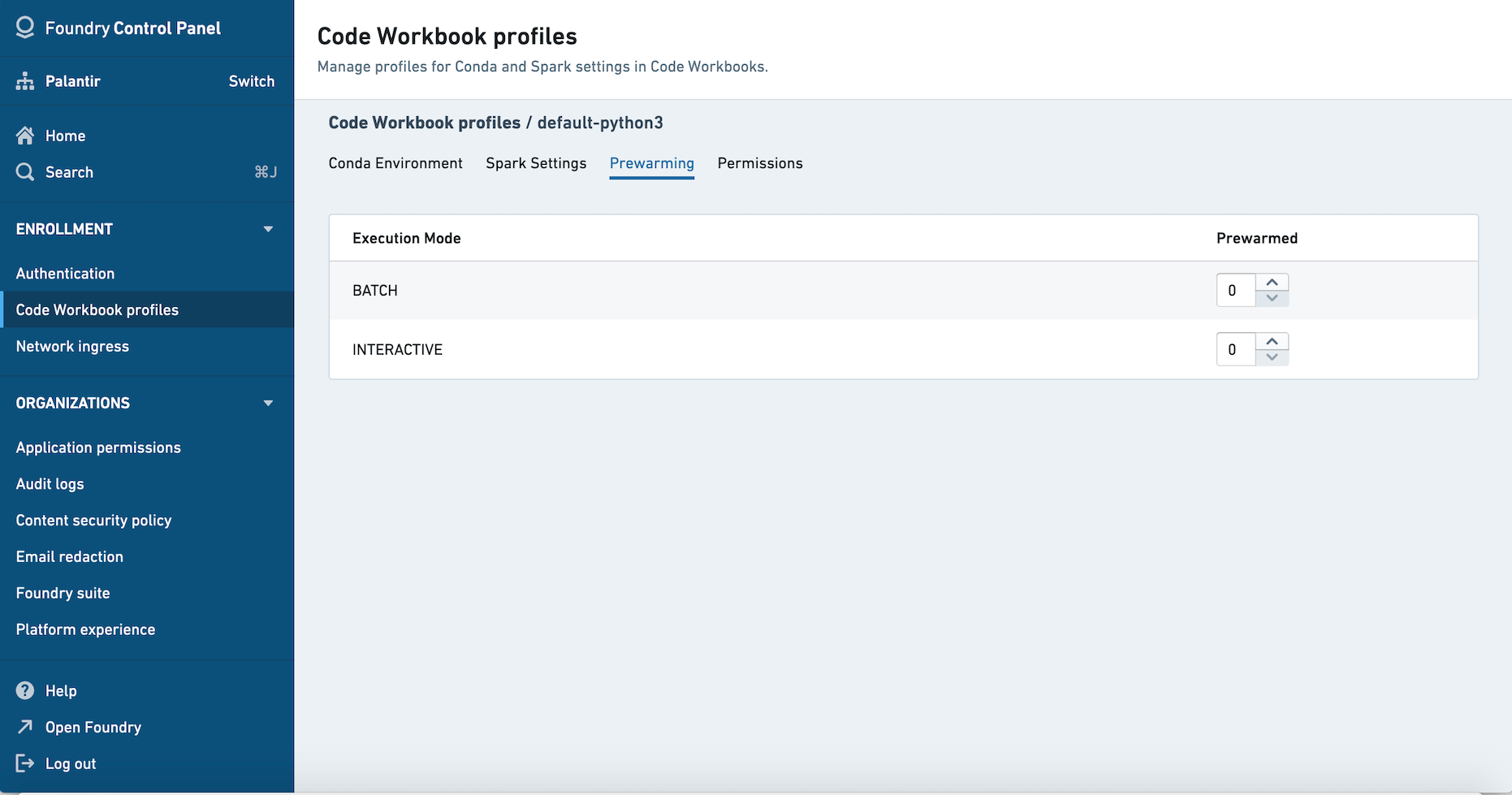
権限
プロファイルのオーナーは、プロファイルを編集できます。一方、インポーターは、プロファイルをプロジェクトにインポートできます。オーナーは自動的にインポーターグループに含まれます。エンロールメント内のすべてのユーザーにプロファイルをインポートできるようにするには、このエンロールメント内のすべてのユーザー を選択します。
インポーターがプロジェクトにプロファイルをインポートすると、プロジェクト内の誰でもそのプロファイルを使用できます。プロファイルにマーキングを追加して、プロファイルを特定の組織に制限できます。
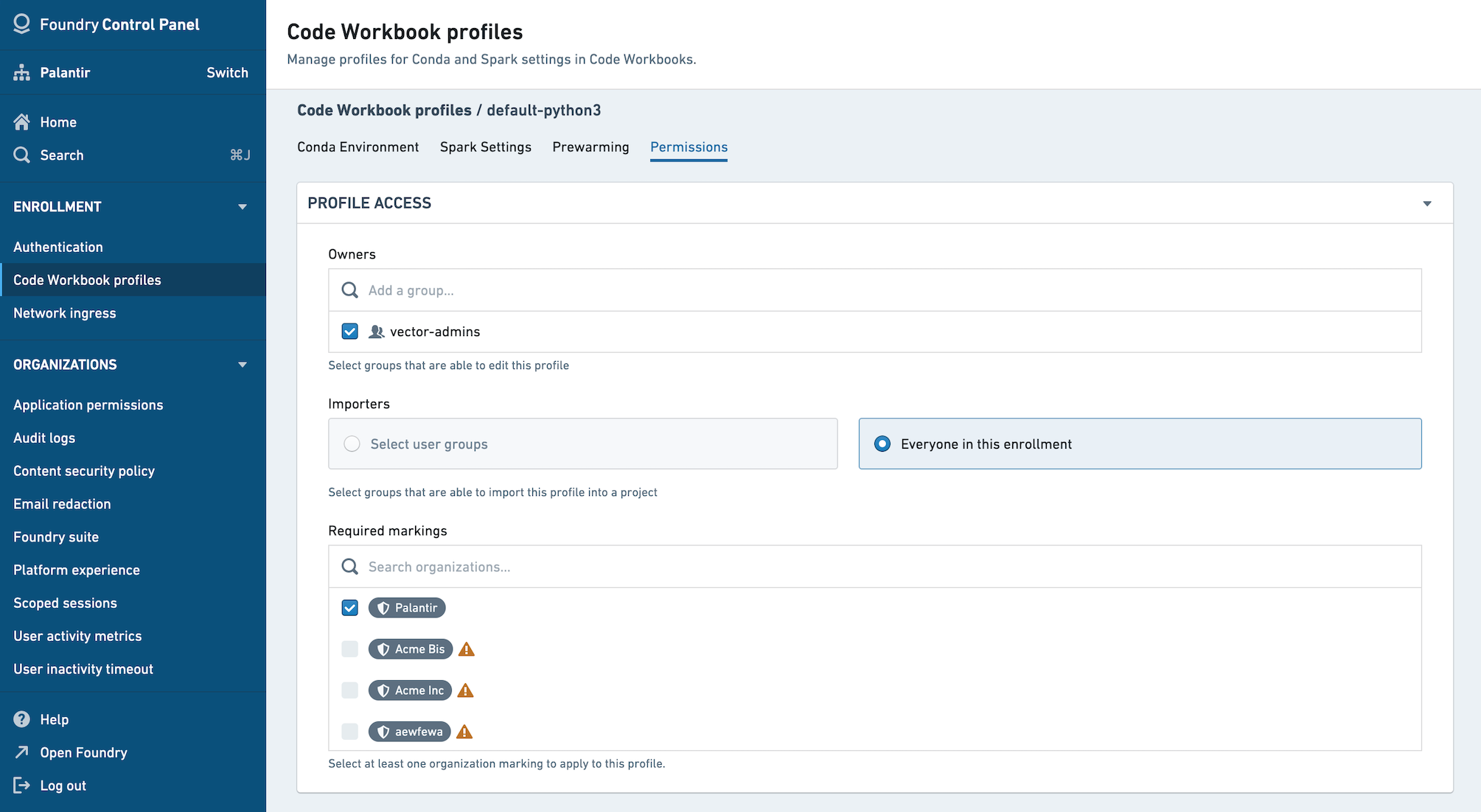
よくある質問
誰が Code Workbook プロファイルを設定できますか?
エンロールメントの Code Workbook プロファイルを作成できるユーザーのセットは、コントロールパネルのエンロールメント権限タブで設定可能です。
- プロファイルを作成するには、ユーザーは
Manage Code Workbook profilesワークフローを持っている必要があります。これはAnalytical applications administratorロールの一部です(またはエンロールメント管理者であること)。 - 既存のプロファイル設定(Spark や Conda 環境設定など)を編集するには、ユーザーはプロファイルリソースのオーナーである必要があります。
誰がウォームモジュールキューを設定できますか?
ウォームモジュールキューを設定するには、ユーザーはプロファイルの「管理」権限(Manage Code Workbook profiles ワークフローとプロファイルのオーナーであること)および Manage Code Workbook warm module queues ワークフローを持っている必要があります。これは Resource management administrator ロールの一部です。
すべてのユーザーにデフォルトで使用されるプロファイルはどれですか?
プロファイル名が default のプロファイルは、エンロールメント内の組織のユーザーにとってデフォルトの環境です。
コントロールパネルでどのプロファイルを表示できますか?
コントロールパネルの Code Workbook タブには、オーナーアクセスがあるすべてのプロファイルが表示されます。インポーターアクセスはあるがオーナーアクセスはない追加のプロファイルがある場合もあります。これらのプロファイルは Code Workbook で使用できますが、コントロールパネルで表示することはできません。